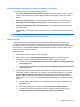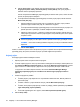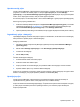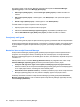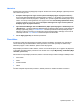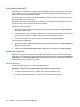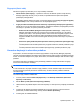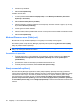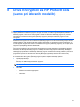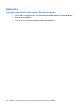HP ProtectTools User Guide - Windows XP, Windows Vista, Windows 7
Za spletna mesta ali programe, za katere so prijave že ustvarjene
V kontekstnem meniju so prikazane naslednje možnosti:
●
Fill in logon data (Izpolnjevanje podatkov za prijavo) – podatke za prijavo postavi v polja za
prijavo in nato pošlje stran (če je bilo pošiljanje določeno ob ustvarjanju ali zadnjem urejanju
prijave).
●
Edit logon (Urejanje prijave) – omogoča urejanje podatkov za prijavo za to spletno mesto.
●
Add a New Account (Dodajanje novega računa) – omogoča dodajanje računa za prijavo.
●
Open Password Manager (Odpri upravitelja gesel) – zažene aplikacijo Password Manager
(Upravitelj gesel).
●
Help (Pomoč) – prikazuje pomoč za programsko opremo orodja Password Manager (Upravitelj
gesel).
OPOMBA: Skrbnik računalnika je morda nastavil orodje Security Manager (Upravitelj varnosti) tako,
da pri preverjanju identitete zahteva več kot eno poverilnico.
Dodajanje prijav
Prijavo za spletno mesto ali program lahko brez težav dodate tako, da enkrat vnesete prijavne
informacije. Od tega trenutka orodje Password Manager (Upravitelj gesel) samodejno vnese te
informacije namesto vas. Prijave lahko uporabljate po brskanju do spletnega mesta ali programa, ali pa
kliknete prijavo v meniju Logons (Prijave), da orodje Password Manager (Upravitelj gesel) odpre
spletno mesto ali program in vas prijavi.
Dodajanje prijave:
1. Odprite prijavni zaslon za spletno mesto ali program.
2. Kliknite puščico na ikoni Password Manager (Upravitelj gesel) in nato kliknite nekaj od
naslednjega, odvisno od tega, ali prijavni zaslon velja za spletno mesto ali program.
●
Za spletno mesto kliknite Add [domain name] to Password Manager (Dodaj [ime domene]
v upravitelja gesel).
●
Za program kliknite Add this logon screen to Password Manager (Dodaj ta prijavni zaslon
v upravitelja gesel).
3. Vnesite svoje prijavne podatke. Prijavna polja na zaslonu in ustrezna polja v pogovornem oknu
prepoznate po krepki oranžni obrobi. To pogovorno okno lahko odprete tudi tako, da na kartici
Password Manager Manage (Upravljanje upravitelja gesel) kliknete Add Logon (Dodaj
prijavo). Nekatere možnosti so odvisne od varnostnih naprav, povezanih v računalnik, npr. z
bližnjično tipko ctrl+Windows+h, optičnim prebiranjem prstnega odtisa ali vstavljanjem pametne
kartice.
a. Če želite prijavno polje zapolniti z eno od predhodno oblikovanih izbir, kliknite puščice na
desni strani polja.
b. Če si želite ogledati geslo za to prijavo, kliknite Show password (Prikaži geslo).
c. Če želite, da se prijavna polja izpolnijo, vendar ne pošljejo, počistite potrditveno polje
Automatically submit logon data (Samodejno pošlji prijavne podatke).
Splošna opravila 33